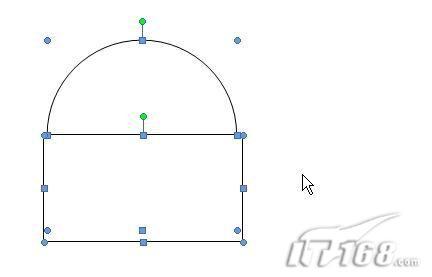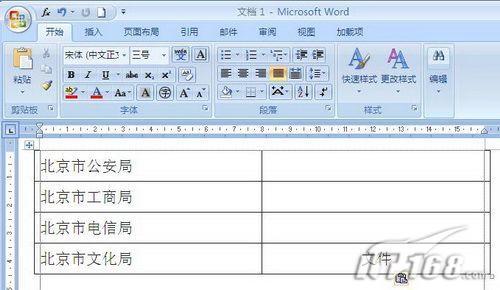在公司人力资源的同事们在管理人员时,经常需要创建公司的组织结构图,以便于主管或经理准确地评估部门组织结构的合理性。下面让小编为你带来word制作结构图的方法。
word结构图制作步骤如下:
01首先打开word。
02点击“插入”,选择图片插入,点击“组织结构图”。
03如果发现结构图中的小方框不够用,点击下图圈出来的就可以添加。
04可以在文本框中输入文字。
word文档中的段落怎么进行格式设置?
对于固定用途的文档,其具有相同的格式。如果在每次创建该类文档时都重新进行格式设置,显然相当麻烦,那么word文档中的段落怎么进行格式设置?下面小编就为大家详细介绍一下,来看看吧
05如果想要改变文字的字体可以单击左键后按“Ctrl A”,然后单击右键,选择“字体”,在控件组中设置字体、字号等。
06也可以拖动组织结构图总框周围的控制点,来调整组织结构图的大小。
07也可以点击下图按钮,选择文本框的样式。
关于word结构图的相关文章推荐:
1.word2013怎么制作组织结构图
2.word中怎么绘制组织结构图
3.word中怎么画组织结构图
word图片如何导出
不知道word图片怎么导出来,我们在使用word中经常会遇到这个问题,插入到word中的图片找不到导出来的方法,下面让小编为你带来word图片导出的方法。 word图片导出步骤如下: 01打开你要导出图片的word文档。 02右键点击你要保存的图片,点击“另存为”,选择你要导出图片的